金蝶K3 文博公司操作说明 实验4 销售业务处理
金蝶K3操作流程图详解(65页)
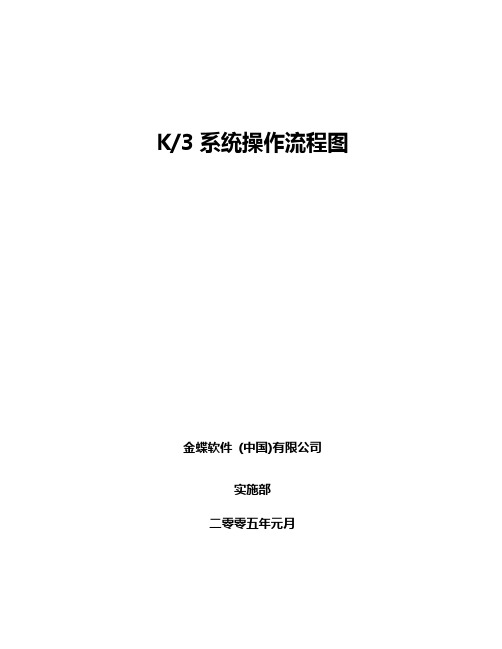
K/3系统操作流程图金蝶软件(中国)有限公司实施部二零零五年元月目录一、流程图符号说明: ______________________________________________ 4二、K/3系统基础操作流程图: ___________________________________ 5A、“中间层—账套管理”_________________________________________________ 5 B:系统基础资料_________________________________________________________ 8 C:系统初始化资料录入___________________________________________________ 9 D:系统期末结账处理 ____________________________________________________ 11三、各模块日常业务处理流程: _________________________________ 12A、总账系统: __________________________________________________________ 121、总账总体流程:_______________________________________________________ 122、总账初始化处理:_____________________________________________________ 133、新增凭证:___________________________________________________________ 144、凭证修改:___________________________________________________________ 155、单张凭证审核:_______________________________________________________ 166、多张凭证审核:_______________________________________________________ 177、单张凭证反审核:_____________________________________________________ 188、成批凭证反审核:_____________________________________________________ 199、单张凭证过账:_______________________________________________________ 2010、成批凭证过账________________________________________________________ 2111、单张凭证反过账:____________________________________________________ 2212、成批凭证反过账:_____________________________________________________ 2313、总账系统的期末处理:_________________________________________________ 24B、现金管理系统:______________________________________________________ 251、初始化处理:_________________________________________________________ 252、复核记账: ___________________________________________________________ 263、登现金日记账:_______________________________________________________ 274、库存现金盘点处理:___________________________________________________ 275、现金对账处理:_______________________________________________________ 286、登银行存款日记账:___________________________________________________ 297、登银行对账单处理:___________________________________________________ 298、银行存款对账:_______________________________________________________ 309、新开账户处理:_______________________________________________________ 31C、固定资产系统:______________________________________________________ 321、固定资产初始化操作:_________________________________________________ 322、新增卡片类别资料:___________________________________________________ 333、日常新增固定资产卡片操作:___________________________________________ 344、单张固定资产变动处理:_______________________________________________ 355、成批固定资产变动:___________________________________________________ 366、固定资产清理:_______________________________________________________ 37D:报表系统____________________________________________________________ 381、自定义报表的建立_____________________________________________________ 382、公式定义_____________________________________________________________ 39E、应收款管理系统______________________________________________________ 401、初始化数据录入_______________________________________________________ 402、应收款管理系统总体流程_______________________________________________ 413、日常操作-发票录入___________________________________________________ 424、日常操作-其它应收单录入_____________________________________________ 435、日常操作-应收票据录入_______________________________________________ 446、日常操作-收款单录入_________________________________________________ 457、单据核销管理_________________________________________________________ 468、期末结账_____________________________________________________________ 47F、应付款管理系统 ______________________________________________________ 481、初始化数据录入_______________________________________________________ 482、应付款管理系统总体流程_______________________________________________ 493、日常操作-发票录入___________________________________________________ 504、日常操作-其它应付单录入_____________________________________________ 515、日常操作-应付票据录入_______________________________________________ 526、日常操作-付款单录入_________________________________________________ 537、单据核销管理_________________________________________________________ 548、期末结账_____________________________________________________________ 55G:采购管理系统________________________________________________________ 561、初始化处理___________________________________________________________ 562、总体业务处理流程_____________________________________________________ 57H:仓存管理系统________________________________________________________ 581、总体业务处理流程_____________________________________________________ 582、入库处理_____________________________________________________________ 593、出库处理_____________________________________________________________ 604、月末盘点_____________________________________________________________ 61I:存货核算系统_________________________________________________________ 621、总体处理流程_________________________________________________________ 622、暂估处理_____________________________________________________________ 633、成本计算_____________________________________________________________ 644、凭证处理+期末处理____________________________________________________ 65一、流程图符号说明:表示流程图起止说明表示操作或数据流向表示对本业务流程的辅助说明表示对非本业务流程辅助说明左上角表示关键操作点或单据名称右上角表示操作界面或操作人下半部表示对此次操作的重要说明二、K/3系统基础操作流程图:A、“中间层—账套管理”1、建立新账套:2、备份套账:3、恢复账套:B:系统基础资料C:系统初始化资料录入1、初始化余额录入:说明:除总账外各模块期初余额录入的顺序没有特别的规定。
金蝶k3的操作方法
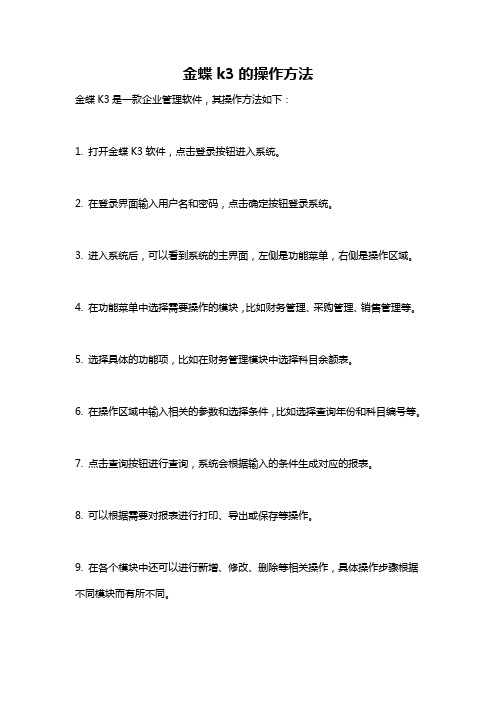
金蝶k3的操作方法
金蝶K3是一款企业管理软件,其操作方法如下:
1. 打开金蝶K3软件,点击登录按钮进入系统。
2. 在登录界面输入用户名和密码,点击确定按钮登录系统。
3. 进入系统后,可以看到系统的主界面,左侧是功能菜单,右侧是操作区域。
4. 在功能菜单中选择需要操作的模块,比如财务管理、采购管理、销售管理等。
5. 选择具体的功能项,比如在财务管理模块中选择科目余额表。
6. 在操作区域中输入相关的参数和选择条件,比如选择查询年份和科目编号等。
7. 点击查询按钮进行查询,系统会根据输入的条件生成对应的报表。
8. 可以根据需要对报表进行打印、导出或保存等操作。
9. 在各个模块中还可以进行新增、修改、删除等相关操作,具体操作步骤根据不同模块而有所不同。
总之,金蝶K3的操作方法主要包括登录系统、选择和进入模块、设置查询条件、执行查询、操作报表等步骤。
具体操作可以根据实际需求和系统使用手册进行参考。
金蝶K3操作流程图详解(doc 64页)

金蝶K3操作流程图详解(doc 64页)部门: xxx时间: xxx整理范文,仅供参考,可下载自行编辑目录一、流程图符号说明: ______________________________________________ 4二、K/3系统基础操作流程图: ___________________________________ 5A、“中间层—账套管理” ________________________________________________ 5 B:系统基础资料_________________________________________________________ 8 C:系统初始化资料录入___________________________________________________ 9 D:系统期末结账处理 ____________________________________________________ 11三、各模块日常业务处理流程: _________________________________ 12A、总账系统: __________________________________________________________ 121、总账总体流程:_______________________________________________________ 122、总账初始化处理:_____________________________________________________ 133、新增凭证:___________________________________________________________ 144、凭证修改:___________________________________________________________ 155、单张凭证审核:_______________________________________________________ 166、多张凭证审核:_______________________________________________________ 177、单张凭证反审核:_____________________________________________________ 188、成批凭证反审核:_____________________________________________________ 199、单张凭证过账:_______________________________________________________ 2010、成批凭证过账________________________________________________________ 2111、单张凭证反过账:____________________________________________________ 2212、成批凭证反过账:_____________________________________________________ 2313、总账系统的期末处理:_________________________________________________ 24B、现金管理系统:______________________________________________________ 251、初始化处理:_________________________________________________________ 252、复核记账: ___________________________________________________________ 263、登现金日记账:_______________________________________________________ 274、库存现金盘点处理:___________________________________________________ 275、现金对账处理:_______________________________________________________ 286、登银行存款日记账:___________________________________________________ 297、登银行对账单处理:___________________________________________________ 298、银行存款对账:_______________________________________________________ 309、新开账户处理:_______________________________________________________ 31C、固定资产系统:______________________________________________________ 321、固定资产初始化操作:_________________________________________________ 322、新增卡片类别资料:___________________________________________________ 333、日常新增固定资产卡片操作:___________________________________________ 344、单张固定资产变动处理:_______________________________________________ 355、成批固定资产变动:___________________________________________________ 366、固定资产清理:_______________________________________________________ 37D:报表系统____________________________________________________________ 381、自定义报表的建立_____________________________________________________ 382、公式定义_____________________________________________________________ 39E、应收款管理系统______________________________________________________ 401、初始化数据录入_______________________________________________________ 402、应收款管理系统总体流程_______________________________________________ 413、日常操作-发票录入___________________________________________________ 424、日常操作-其它应收单录入_____________________________________________ 435、日常操作-应收票据录入_______________________________________________ 446、日常操作-收款单录入_________________________________________________ 457、单据核销管理_________________________________________________________ 468、期末结账_____________________________________________________________ 47F、应付款管理系统 ______________________________________________________ 481、初始化数据录入_______________________________________________________ 482、应付款管理系统总体流程_______________________________________________ 493、日常操作-发票录入___________________________________________________ 504、日常操作-其它应付单录入_____________________________________________ 515、日常操作-应付票据录入_______________________________________________ 526、日常操作-付款单录入_________________________________________________ 537、单据核销管理_________________________________________________________ 548、期末结账_____________________________________________________________ 55G:采购管理系统________________________________________________________ 561、初始化处理___________________________________________________________ 562、总体业务处理流程_____________________________________________________ 57H:仓存管理系统________________________________________________________ 581、总体业务处理流程_____________________________________________________ 582、入库处理_____________________________________________________________ 593、出库处理_____________________________________________________________ 604、月末盘点_____________________________________________________________ 61I:存货核算系统_________________________________________________________ 621、总体处理流程_________________________________________________________ 622、暂估处理_____________________________________________________________ 633、成本计算_____________________________________________________________ 644、凭证处理+期末处理____________________________________________________ 65一、流程图符号说明:表示操作或数据流向左上角表示关键操作点或单据名称右上角表示操作界面或操作人下半部表示对此次操作的重要说明二、K/3系统基础操作流程图:A、“中间层—账套管理”1、建立新账套:2、备份套账:3、恢复账套:。
K3系统销售操作手册

K3系统销售操作手册深圳市仁凯信息科技有限公司输出文档编制:版本:日期:目录一. 客户资料维护错误!未定义书签。
二. 销售价格维护错误!未定义书签。
三. 客户物料对应表维护错误!未定义书签。
四. 产品预测维护错误!未定义书签。
五. 销售订单维护错误!未定义书签。
六. 销售订单相关报表查询错误!未定义书签。
七. 销售发票维护错误!未定义书签。
客户资料维护客户资料提供管理存货流转的消费者信息的功能。
客户是企业购销业务流程的终点,也是企业执行生产经营业务的直接外因,设置客户管理不仅是销售管理的重要组成部分,同时也是应收款管理、信用管理、价格管理所不可或缺的基本要素,因此用户应对客户资料的设置给予高度重视。
进入路径进入主控台后,选择〖系统设置〗→〖基础资料〗→〖公共资料〗→〖客户〗,双击就可以进入客户维护界面),可新增上级组别进入画面后,如上述操作 3.新增客户资料1.点新增 2.点上级组2.输入代码(自定义) 输入名称(按客户类别分类)1.点新增2.输入代码(代码规则:上级组+点+流水号)3.输入客户全名4.输入税率5.点应收应付资料6.选取结算币别7.分管部门,专营业务员(设置后,进行业务处理时只要录入客户后新增的所有单据均自动填充部门,减少录入的工作)8.收款条件(自动计算此笔交易的收款日期,财务人员根据此收款日期进行收款)如上述步骤操作,其他栏位可以根据需要输入,也可不输入销售价格维护价格政策是对销售价格进行综合维护的一种方案。
系统默认提供两种类型的价格政策,一种是基本价格,这种政策只能定义产品的基本售价。
另一种是特价政策,这种政策可以按照客户、业务员、VIP组不同维度设置不同物料的明细销售单价。
1.进入路径:进入主控台后,选择〖供应链〗→〖销售管理〗→〖价格管理〗→〖客户〗→〖价格政策维护〗,双击进入过滤界面2.进入过滤界面选择条件1.点确定在此界面可根据需要进行条件筛选,如果只有一个价格方案,可不选取,直接点“确定”进入新增价格方案(此仅第一次维护时需新增,后续如方案相同不需要再新增)1.点新增备注:此方案是系统默认的基本价格方案,(基本价格主要处理物料的基本售价,即该方案中的价格是针对各种物料所有客户)不能删除2.输入价格政策编号3.输入价格政策名称5.点保存4.组合类型(有客户,客户类别,业务员,业务员类别,VIP组)分,一般选客户1.点新增5.限价控制维护选择相应的客户,点新增2.输入产品代码,或按F7查询3.在销售货物时,根据不同的订货量确定不同的价格标准,因此,一定的价格是框定在一定的数量段之间的。
金蝶K3财务操作说明书
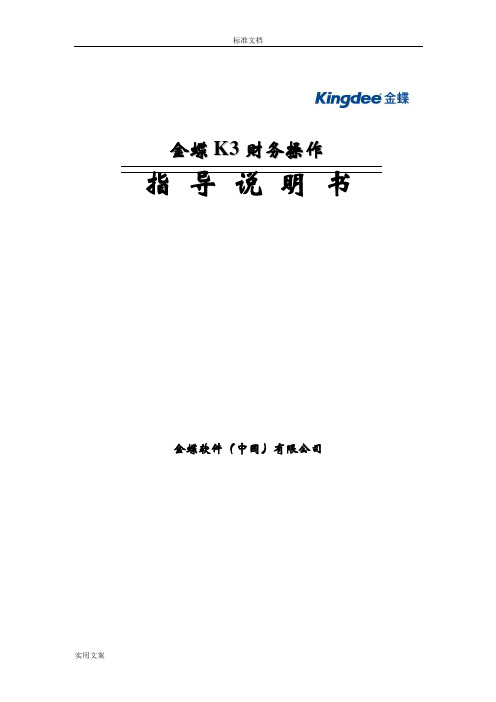
金蝶K3财务操作指导说明书金蝶软件(中国)有限公司一、总帐系统(一)日常业务处理1、凭证录入凭证录入功能就是为用户提供了一个仿真的凭证录入环境,在这里,可以将您制作的记账凭证录入电脑,或者根据原始单据直接在这里制作记账凭证。
在凭证录入功能中,系统为您提供许多功能操作以方便您高效快捷地输入记账凭证。
步骤:在“金蝶K/3主控台”,选择【财务会计】→【总帐】→【凭证处理】→双击【凭证录入】,如图在输入会计分录前可通过“查看”菜单中的“选项”进行一些预先设置。
如图示:录入记帐凭证时应注意:1、凭证号、序号由系统自动编排,用户不需自已编号。
2、录入凭证日期时点击“日期”旁的按钮,弹出日历后选择即可,也可自已手工自行输入。
但应注意,系统不接受当前会计期间之前的日期,只允许输入当期或以后各期业务,而且过帐时,只处理本期的记帐凭证。
3、凭证摘要的录入有三种方法:a.直接录入;b.如选择了“查看”菜单“选项”中的自动携带上条分录摘要信息,则系统会自动复制上条记录摘要到下条;c.或者在英文标点状态下,双击键盘右边“DEL”的按键,也可以快速复制上条分录摘要;d.按F7键或工具栏上的“代码”按钮建立摘要库,需要时调用。
建立摘要库的步骤为:点击记帐凭证中的摘要栏,按下F7键或工具栏“代码”按钮→编辑→新增→录入类别、代码、名称(注意:如没有“类别”,需点击类别旁的按钮去增加)→保存。
如再增加摘要,则重复此操作。
4、输入会计科目的方法有几种:a.直接手工录入会计科目代码;b.定义了助记码的可输入助记码;c.如在“查看”菜单选项中选择“自动显示代码提示窗口”的,可双击代码提示窗的科目即可;d.按F7建或工具栏中的“代码”按钮也可以调出会计科目模板来选。
5、按空格键可转换金额的借贷方向;负号可使金额变为红字;CTRL+F7键可将凭证中借贷方差额自动找平;按ESC键可删除金额。
6、如果会计科目设了按核算项目核算的,需将所有核算项目内容填列完毕后,系统才允许保存凭证。
金蝶ERP系统K3操作流程
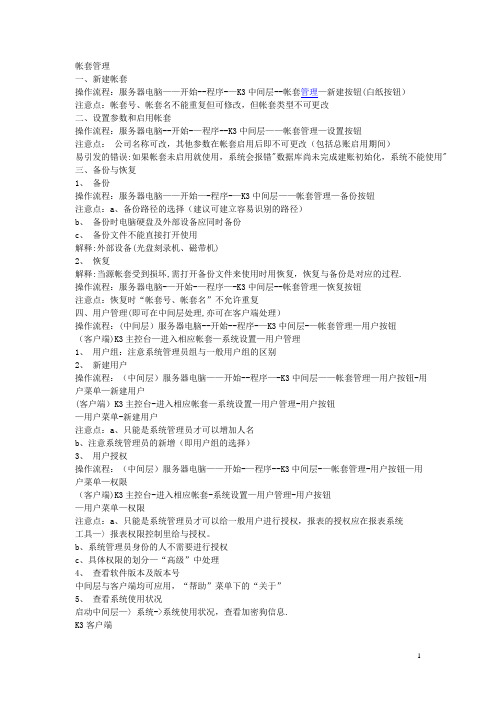
帐套管理一、新建帐套操作流程:服务器电脑——开始--程序-—K3中间层--帐套管理—新建按钮(白纸按钮)注意点:帐套号、帐套名不能重复但可修改,但帐套类型不可更改二、设置参数和启用帐套操作流程:服务器电脑--开始-—程序--K3中间层——帐套管理—设置按钮注意点:公司名称可改,其他参数在帐套启用后即不可更改(包括总账启用期间)易引发的错误:如果帐套未启用就使用,系统会报错"数据库尚未完成建账初始化,系统不能使用"三、备份与恢复1、备份操作流程:服务器电脑——开始—-程序-—K3中间层——帐套管理—备份按钮注意点:a、备份路径的选择(建议可建立容易识别的路径)b、备份时电脑硬盘及外部设备应同时备份c、备份文件不能直接打开使用解释:外部设备(光盘刻录机、磁带机)2、恢复解释:当源帐套受到损坏,需打开备份文件来使用时用恢复,恢复与备份是对应的过程.操作流程:服务器电脑-—开始-—程序—-K3中间层--帐套管理—恢复按钮注意点:恢复时“帐套号、帐套名”不允许重复四、用户管理(即可在中间层处理,亦可在客户端处理)操作流程:(中间层)服务器电脑--开始--程序-—K3中间层-—帐套管理—用户按钮(客户端)K3主控台—进入相应帐套—系统设置—用户管理1、用户组:注意系统管理员组与一般用户组的区别2、新建用户操作流程:(中间层)服务器电脑——开始--程序—-K3中间层——帐套管理—用户按钮-用户菜单—新建用户(客户端)K3主控台-进入相应帐套—系统设置—用户管理-用户按钮—用户菜单-新建用户注意点:a、只能是系统管理员才可以增加人名b、注意系统管理员的新增(即用户组的选择)3、用户授权操作流程:(中间层)服务器电脑——开始-—程序--K3中间层-—帐套管理-用户按钮—用户菜单—权限(客户端)K3主控台-进入相应帐套-系统设置—用户管理-用户按钮—用户菜单—权限注意点:a、只能是系统管理员才可以给一般用户进行授权,报表的授权应在报表系统工具—〉报表权限控制里给与授权。
K3用户操作指导绿色简单版-销售订单
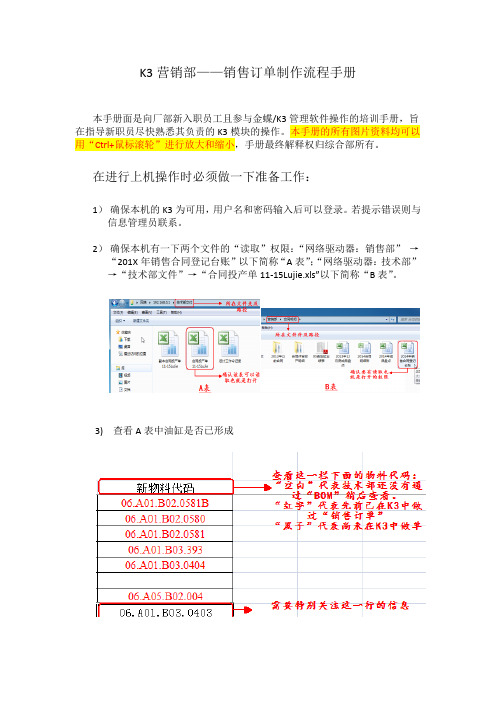
K3营销部——销售订单制作流程手册本手册面是向厂部新入职员工且参与金蝶/K3管理软件操作的培训手册,旨在指导新职员尽快熟悉其负责的K3模块的操作。
本手册的所有图片资料均可以用“Ctrl+鼠标滚轮”进行放大和缩小,手册最终解释权归综合部所有。
在进行上机操作时必须做一下准备工作:1)确保本机的K3为可用,用户名和密码输入后可以登录。
若提示错误则与信息管理员联系。
2)确保本机有一下两个文件的“读取”权限:“网络驱动器:销售部”→“201X年销售合同登记台账”以下简称“A表”;“网络驱动器:技术部”→“技术部文件”→“合同投产单11-15Lujie.xls”以下简称“B表”。
3) 查看A表中油缸是否已形成带有该种黑字物料代码的即表示需要进K3创建“销售订单”同时关注这个一栏信息,将会在创建订单的过程中多次用到。
正式上机操作进入K3系统:登陆K3主操作界面,鼠标左键单击“供应链”→单击“销售管理”→子功能下拉菜单中选择“销售订单”→明细功能下拉菜单中选择“销售订单——新增”或者“销售订单——维护”均可,新入职员建议选择“销售订单——新增”。
单击“新增”以后进入创建销售订单界面。
在该表中分别有“购货单位”、“项目号”、“产品代号”、“数量”、“含税单价”、“交货日期”、“建议交货日期”、“主管”、“部门”、“业务员”。
结合下图将逐条进行解释。
第一步:输入“购货单位”,它对应的是B表中的“客户名称”,K3系统自带检索功能,只需输入关键字就可以搜索获得第二步:输入“项目号”,它对应的是B表中的“项目代码”第三步:输入或复制B表中对应的“新物料代码”进K3“产品代码”,这一步骤同样非常重要,不选择正确的代码后面的“数量”和“单价”都不可填写。
第四步:上面三步完成以后将会需要上文提到的A表的一些数据,当填写好物料代码以后,系统自动弹出单据,下面需要填写的就是“数量”和“含税单价”第五步:填写“交货日期”和“计划交货日期”,这两个日期是关联在一起的,只需填写一个,另一个会自动修改,交货日期在A表或者B表中均可找到,此处不再赘述。
金蝶K3用户操作手册
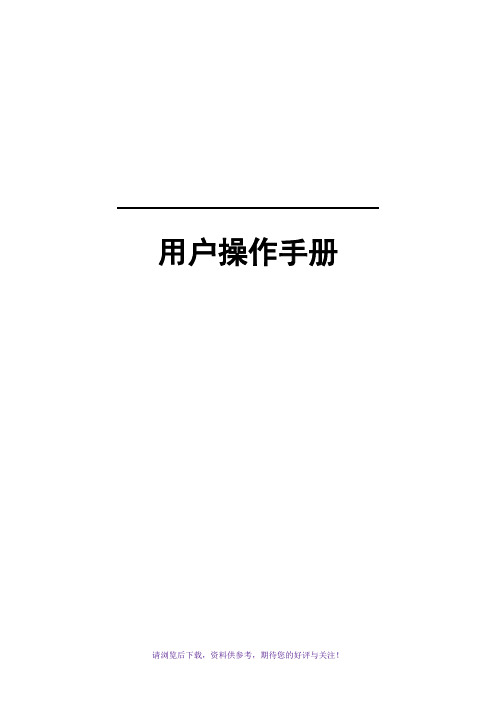
用户操作手册目录1 销售系统业务规程 (1)2 销售订单业务规程 (2)3 销售发货通知业务规程 (6)4 销售出库业务规程 (8)5 分期收款销售处理业务规程 (9)6 销售退货处理业务规程 (11)7 销售发票处理业务规程 (13)8 产品预测业务规程 (16)9 生产计划业务流程 (18)10 计划方案设置业务规程 (24)11 物料计划参数维护业务规程 (27)12 采购系统业务规程 (29)13 采购申请业务规程 (31)14 采购单业务规程 (33)15 采购收货业务规程 (36)16 采购结算业务规程 (39)17 仓库盘点业务规程 (41)18 库存调拨业务规程 (43)19 库物料盘盈、报废处理业务规程 (47)20 受托入库业务流程规程 (49)21 生产任务单维护业务规程 (51)22 生产任务单下达业务规程 (53)23 生产任务单变更业务规程 (55)24 生产任务单返工业务规程 (57)25 生产投料业务规程 (59)26 生产物料报废业务规程 (61)27 采购入库核算流程业务规程 (63)28 采购暂估入库核算流程业务规程 (66)29 销售出库核算业务规程 (69)30 分期收款核算业务规程 (72)31 委外加工核算业务规程 (75)32 物流期末结帐业务规程 (78)33 客户化需求 (80)1销售系统业务流程2.1销售订单处理:生管物控在接到客户订单后,在K3系统[物流管理]→[销售管理] →[销售订单] →[录入]销售订单2销售订单业务规程编号:202031规程说明:2 销售订单多级审核流程图外销流程:注:1、业务助理按客户区域划分,各业务助理只能查看和修改自己录入的销售订单。
2、PMC审核销售订单时屏蔽价格和付款方式。
3.1输入数据3.1.1 销售订单3.2输出数据3.2.1销售订单执行情况明细表3.2.2销售订单执行情况汇总表3.2.3 订单批次跟踪表3销售发货通知业务规程编号:202041规程说明:2 销售发货业务流程图3.1输入数据3.1.1 销售订单3.1.2 发货检验单3.2输出数据3.2.1 已审核的销售发货通知4销售出库业务规程编号:202052 销售出库业务流程图3.1输入数据3.1.1 销售发货通知单3.2输出数据5分期收款销售处理业务规程编号:202062 业务流程图3.1输入数据3.1.1 销售发票3.1.2 收款3.2输出数据3.2.1 凭证6销售退货处理业务规程编号:202072 销售退货业务流程图3.1.1 销售退货通知单3.2输出数据3.2.1 红字销售出库单7销售发票处理业务规程编号:202082 销售发票业务流程图3.1输入数据3.1.1 销售发票3.1.2 销售费用发票3.2输出数据3.2.1 销售明细表3.2.2 销售汇总表3.2.3 销售收入统计表8产品预测业务规程编号:311041规程说明:2.产品预测业务流程图9生产计划业务流程编号:311011规程说明:2生产计划业务流程图2.1销售订单计划方案:2.2中性产品和客户FORECAST计划方案:3相关单据3.1输入数据3.1.1销售订单3.1.2产品预测资料3.1.3基础资料3.2输出数据3.2.1计划状态的生产任务单(包括生产)3.2.2未审核的采购申请单3.2.3粗能力汇总报告3.2.4细能力汇总报告10计划方案设置业务规程编号:311021规程说明:2计划方案设置业务流程图3.1输入数据3.1.1计划方案参数数据3.2输出表单3.2.1计划方案参数数据4附表:计划方案参数数据表11物料计划参数维护业务规程编号:309011规程说明:2物料计划参数业务流程图3.1输入数据3.1.1自制件、采购件、委外件期量标准数据3.2输出表单3.2.1物料计划参数资料数据3.1输入数据3.1.1自制件、采购件、委外件期量标准数据12采购系统业务规程编号:201011规程说明:2业务流程图3.1输入数据3.1.1 采购申请单3.1.2 采购定单3.1.3 采购入、退货单3.1.4 采购结算单3.1.5 费用发票3.2输出数据3.2.1 采购定单执行情况表3.2.2 采购出、入库汇总表3.2.3 采购出、入库明细表3.2.4 暂估入库表13采购申请业务规程编号:201021规程说明:2 采购申请业务流程图3.1输入数据3.1.1 采购申请单3.2输出数据3.2.1 采购申请报表14采购单业务规程编号:201031规程说明:2 采购订单多级审核流程:外购流程:注:1、采购员按供应商区域划分,各采购员只能查看权限范围内的供应商和供应商供货信息,并只能修改自己录入的采购订单。
金蝶K3操作指南
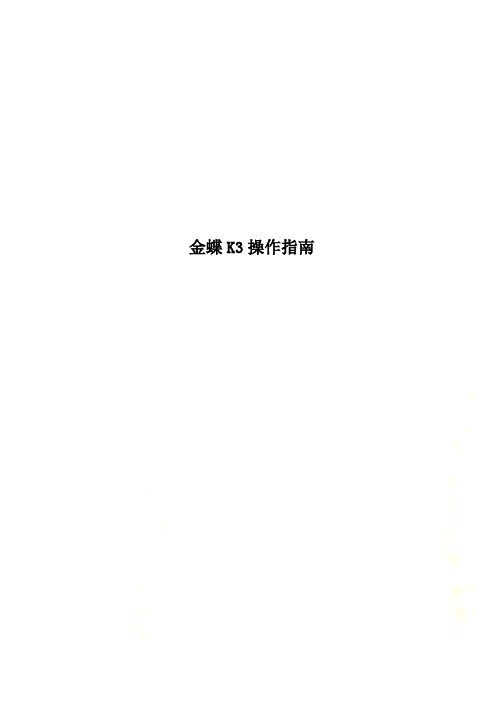
金蝶K3操作指南1远程终端进入系统 (4)1.1远程终端程序安装 (4)1.2建立终端连接 (4)1.3终端登录 (5)1.4金蝶K3系统登录 (5)1.5退出终端连接 (6)1.6注意事项 (6)2主操作界面自定义 (7)2.1主控台编辑 (7)2.2常用功能设置 (8)2.3注意事项 (9)2各分厂业务处理 (9)2.1鲜叶收购 (9)2.2鲜叶调拨 (14)2.3鲜叶领用 (15)2.4毛茶入库 (17)2.5毛茶销售 (18)2.6毛茶调拨 (18)2.7记现金日记账 (19)2.8注意事项 (20)3各销售办事处业务处理 (21)3.1接收公司发出产品 (21)3.2各销售办事处之间产品调拨 (22)3.3销售出库 (22)3.4其他出库 (23)3.5记销售收入 (24)3.6收款(或退款) (26)3.7报表查询 (27)1远程终端进入系统1.1远程终端程序安装远程终端安装程序是一个名为“ICA32.EXE”的可执行文件,通过执行该程序完成安装,在安装过程中全部采用默认设置,直接点击“Next”按钮,直至安装完毕,完装完毕后在电脑桌面上会产生一个名为“Citrix Program Neighborhood”的程序图标。
1.2建立终端连接双击桌面上的“Citrix Program Neighborhood”程序图标,进入终端连接设置窗口,然后双击“Add ICA Connection”图标并按以下步骤建立一个终端连接:总厂IP1 23 45 6建立一个终端连接后,即可在终端连接设置窗口看到该连接的图标,为方便操作,我们可以通过选中这个图标后按鼠标右键,然后执行“Create Desktop Shortcut”功能将该连接的快捷方式添加到电脑桌面。
1.3终端登录在使用金蝶K3系统之前,需要先登录到总厂的终端服务器。
双击终端连接设置窗口或桌面上的终端连接图标,打开终端服务器登录界面,输入总厂分配的登录用户名和密码,进入终端服务器桌面。
金蝶K3业务操作指导书,采购、销售、仓库管理操作流程

金蝶K3基本操作知识1、单据的修改、审核、删除等功能在单据的“维护”中2、查询功能快捷键“F7”3、单据“辅助属性”是对颜色进行录入;4、“黑色字体”为单据制作方法或普通说明5、“蓝色字体”为简易流程和K3操作路径6、“红色字体”是不需要在K3中做单,但是必须的流程,会涉及到K3的查询操作7、“紫色字体”是非常重要的说明事项,必须牢记;一、采购流程:1、外购入库:采购到货后,库管人员收货时,点击“采购入库”,在单据录入界面,优先录入“供应商”,在“摘要”处录入供应商的“送货单号”,再根据实际入库数量录入实收数量和单价(采购入库单上的单据为不含税的单价),录入保管和验收,然后保存、打印(一式两份,仓库和财务各一份),“外购入库单”打印后附上原始送货单交至财务,由财务在软件中进行审核此单;简易流程:供应链→仓存管理→采购入库单→保存→打印;2、采购发票:财务拿到仓管上交的采购入库单据后,点击“采购入库单——维护”,过滤并审核采购入库单,然后再选中要生成发票的品种,点击“下推”生成采购发票(专用)或(普通),确认发票日期与采购入库单在同月,必须确认采购单价和税率是否正确(先确认税率,再确认单价),因为这会涉及到材料最终的直接采购成本和应付款金额,然后点击保存、审核、钩稽;简易流程:供应链→采购管理→采购入库单维护→审核入库单→下推发票→保存→审核→钩稽3、采购付款:付采购货款时,在应付模块中,点击“付款单——新增”,在单据录入界面,优先在“核算项目”选入付款的供应商,再录入“实际结算金额”,进行保存,由财务审核此付款单,再生成记账凭证传到账务处理模块。
简易流程:财务会计→应付款管理→付款单→新增→保存→审核→应付凭证管理→生成凭证4、采购退货:方法与正常收货做单一样,不过做的是红字单据;二、销售流程:1、销售订单:接到客户订单后,销售内勤会计进入销售管理,点击“销售订单——新增”,制作销售订单时,订单表头填写内容有日期、购货单位、部门、业务员,表体填表入内容有销售的产品、数量、单价或含税单价、交货日期等,销售订单需要负责销售的领导审核。
金蝶K3操作说明文档
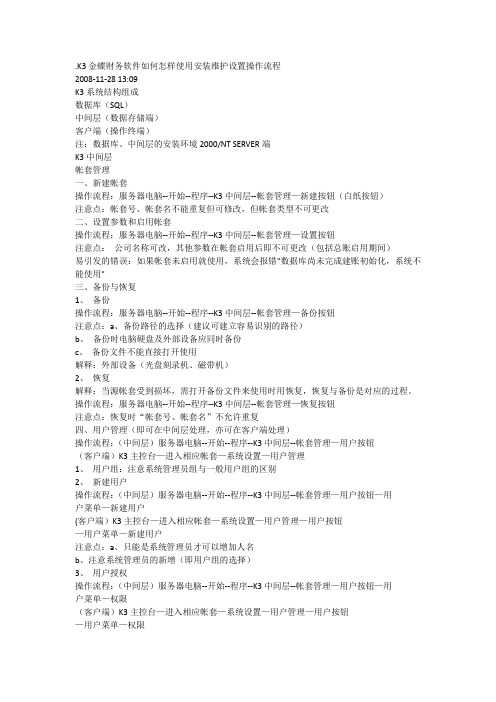
.K3金蝶财务软件如何怎样使用安装维护设置操作流程2008-11-28 13:09K3系统结构组成数据库(SQL)中间层(数据存储端)客户端(操作终端)注:数据库、中间层的安装环境2000/NT SERVER端K3中间层帐套管理一、新建帐套操作流程:服务器电脑--开始--程序--K3中间层--帐套管理—新建按钮(白纸按钮)注意点:帐套号、帐套名不能重复但可修改,但帐套类型不可更改二、设置参数和启用帐套操作流程:服务器电脑--开始--程序--K3中间层--帐套管理—设置按钮注意点:公司名称可改,其他参数在帐套启用后即不可更改(包括总账启用期间)易引发的错误:如果帐套未启用就使用,系统会报错"数据库尚未完成建账初始化,系统不能使用"三、备份与恢复1、备份操作流程:服务器电脑--开始--程序--K3中间层--帐套管理—备份按钮注意点:a、备份路径的选择(建议可建立容易识别的路径)b、备份时电脑硬盘及外部设备应同时备份c、备份文件不能直接打开使用解释:外部设备(光盘刻录机、磁带机)2、恢复解释:当源帐套受到损坏,需打开备份文件来使用时用恢复,恢复与备份是对应的过程。
操作流程:服务器电脑--开始--程序--K3中间层--帐套管理—恢复按钮注意点:恢复时“帐套号、帐套名”不允许重复四、用户管理(即可在中间层处理,亦可在客户端处理)操作流程:(中间层)服务器电脑--开始--程序--K3中间层--帐套管理—用户按钮(客户端)K3主控台—进入相应帐套—系统设置—用户管理1、用户组:注意系统管理员组与一般用户组的区别2、新建用户操作流程:(中间层)服务器电脑--开始--程序--K3中间层--帐套管理—用户按钮—用户菜单—新建用户(客户端)K3主控台—进入相应帐套—系统设置—用户管理—用户按钮—用户菜单—新建用户注意点:a、只能是系统管理员才可以增加人名b、注意系统管理员的新增(即用户组的选择)3、用户授权操作流程:(中间层)服务器电脑--开始--程序--K3中间层--帐套管理—用户按钮—用户菜单—权限(客户端)K3主控台—进入相应帐套—系统设置—用户管理—用户按钮—用户菜单—权限注意点:a、只能是系统管理员才可以给一般用户进行授权,报表的授权应在报表系统工具—〉报表权限控制里给与授权。
金蝶K3 实验四 销售业务处理 作业

金蝶K3 实验四销售业务处理作业注意:1.年级:后两位数,如092.专业简称:信管,会计,财会,人力,物流,电商3.前缀1:年级+专业简称+姓名如:09信管马爽4.对没有说明操作员(业务员)姓名时,用前缀1登录主控台操作业务5.交作业要求:a)(1)word文件名为“前缀1+实验模块名称+作业”,如“09信管马爽采购业务处理作业”。
b)(2)截图中在保留状态栏中的公司机构名称、账套名称、操作员名,以及单据中的审核人、制单人、业务员及部门等。
c)(3)单据截图是可调整各列宽度,将必要数据显示完整。
6.对必做的案例,每一个案例截取1-3张业务操作图,存入word文档。
截图要以能看出是自己操作的业务、单据以及自己所有做过的业务单据。
比如,有自己姓名的的单据、最后一张单据、最后查询的自己所有业务的报表显示等。
(必做)案例4-1:销售价格管理唐山公司订货海天高端电脑在20台以内,报价为9000元,20-100台,报价为8500元,100台以上为8000元,但最低价格不得低于8000元。
(必做)案例4-2:信用管理唐山公司的信用等级是A级,信用额度是人民币200000元;同时进行海天电脑的信用数量为20台、信用期限为30天的管理。
折扣为10天内5%,20天内2%,30天无折扣。
(必做)案例4-3:销售业务(货先发,发票后开)销售一部高一销售业务:北京朝阳公司于2011-1-8向销售一部高一销售订购海月中端电脑10台,销售价为7000元(不含税);2011-1-10销售部通知仓库发货,同日仓库发货。
仓管员张保管业务:2011-1-10日根据销售部通知,仓库发货。
财务部李丽业务:2011-1-10日开出增值税发票。
要求完成:销售报价单、销售订单、发货通知单、销售出库单、销售发票、钩稽。
案例4-4:销售业务(先开票后发货)山东公司于2011-01-05向销售业务员王二销售订购海月电脑10台,销售价为7000元(不含税),2011-01-06日销售部开具销售发票,2011-01-10日销售部通知仓库发货,同日仓库发货。
k3进销存业务流程操作
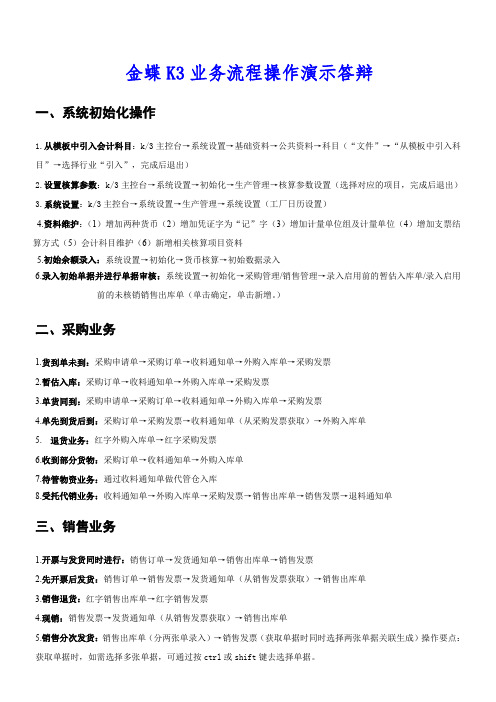
金蝶K3业务流程操作演示答辩一、系统初始化操作1.从模板中引入会计科目:k/3主控台→系统设置→基础资料→公共资料→科目(“文件”→“从模板中引入科目”→选择行业“引入”,完成后退出)2.设置核算参数:k/3主控台→系统设置→初始化→生产管理→核算参数设置(选择对应的项目,完成后退出)3.系统设置:k/3主控台→系统设置→生产管理→系统设置(工厂日历设置)4.资料维护:(1)增加两种货币(2)增加凭证字为“记”字(3)增加计量单位组及计量单位(4)增加支票结算方式(5)会计科目维护(65.初始余额录入:6.录入初始单据并进行单据审核:二、采购业务1.2.3.4.5.6.7.待管物资业务:通过收料通知单做代管仓入库8.受托代销业务:收料通知单→外购入库单→采购发票→销售出库单→销售发票→退料通知单三、销售业务1.开票与发货同时进行:销售订单→发货通知单→销售出库单→销售发票2.先开票后发货:销售订单→销售发票→发货通知单(从销售发票获取)→销售出库单3.销售退货:红字销售出库单→红字销售发票4.现销:销售发票→发货通知单(从销售发票获取)→销售出库单5.销售分次发货:销售出库单(分两张单录入)→销售发票(获取单据时同时选择两张单据关联生成)操作要点:获取单据时,如需选择多张单据,可通过按ctrl或shift键去选择单据。
6.分期收款销售业务:销售出库单→(收款时做)销售发票四、生产业务1.生产领料单:供应链→仓库管理→领料发货→生产领料——新增(若要进行生产领料的查询,双击供应链→仓库管理→领料发货→生产领料单——维护)2.生产退料(红字生产领料单):供应链→仓库管理→验收入库→生产领料——新增3.产品入库单:供应链→仓库管理→验收入库→产品入库——新增4.委外加工出库单:供应链→仓库管理→领料发货→委外加工出库——新增5.委外加工入库单:供应链→仓库管理→验收入库→委外加工入库——录入6.调拨单:供应链→仓库管理→仓库调拨→调拨单——新增7.其他出库单:。
- 1、下载文档前请自行甄别文档内容的完整性,平台不提供额外的编辑、内容补充、找答案等附加服务。
- 2、"仅部分预览"的文档,不可在线预览部分如存在完整性等问题,可反馈申请退款(可完整预览的文档不适用该条件!)。
- 3、如文档侵犯您的权益,请联系客服反馈,我们会尽快为您处理(人工客服工作时间:9:00-18:30)。
实验四销售业务处理操作说明
目的:掌握销售业务的基本流程和销售业务操作方法。
要求:根据给出的案例资料,完成销售订单、销售出库单、销售发票的业务处理及操作方法。
内容:销售资料设置;销售业务处理(多种情况);销售系统单据及报表查询;查询分析工具
一、销售资料设置
在进行销售日常业务操作之前,先要进行销售价格政策的设置。
1.销售价格管理
(1)设置价格参数
步骤:供应链→销售管理→价格管理→价格参数设置
可以进行“修改控制、价格取数、折扣取数、限价控制、应用场景”等参数的设置。
全部采用系统默认的选项不做修改。
(2)价格政策维护
步骤:供应链→销售管理→价格管理→价格政策维护→过滤条件窗口→确定→进入价格方案序时薄点击工具栏上的“新增”,进入“价格维护界面”,先录入价格政策头信息(编号、名称、优先级)并保存,再对各个客户价格政策进行录入。
如果在已存在的方案的基础上增加客户的价格政策,选中该方案,点击工具栏上的“查看”,进入维护。
最低限价时,单击工具栏“价控”,录入。
注意:
设置每个客户的销售价格政策前,需要先保存价格政策方案。
如果销售报价没有数量段的差别,则可以默认为0,不用修改。
价格类型选择为空,如果选择零售价,则仅对POS系统有效,销售管理系统的单据无效。
2. 信用管理
(1)应收系统的初始化
信用管理的目的是为了减少应收账款,所以在使用信用管理功能时,必须首先完成应收系统的初始化操作。
(2)修改客户属性
步骤:系统设置→基础资料→公共资料→客户→选择需要进行信用管理的客户→单击[属性]→在“是否进行信用管理”打“√”→保存
(3)信用管理维护
步骤:供应链→销售管理→信用管理→信用管理-维护→选择相应客户→启用→单击单击工具栏[管理]→设置信用额度信息→保存
(4)修改信用管理选项
单击菜单栏[工具]/[选项],可以修改“信用管理对象”、“信用控制强度”、“信用管理选项”三项内容。
(5)进行信用公式设置
单击菜单栏[工具]/[公式],可以对销售订单、销售出库单等各种单据的信用额度、信用数量、信用期限等项目的公式进行设置。
(6)信用分析
供应链→销售管理→报表分析
可以对信用额度、信用数量、信用期限等进行分析,如已用信用额度及额度余额等。
还可进行毛利润查询等。
二、销售业务处理
1. 常用销售流程(货先发,发票后开,最后收款)
销售报价单→销售订单→发货通知单→销售出库单→销售发票→收款单
其中,除收款单外,其他单据在销售系统处理。
深色单据是销售系统中最基本的业务流程。
销售报价单、发货通知单可以根据企业需要选择是否使用。
当然,销售出库单也可以在仓存系统中新增。
该流程体现的实际业务是:货先发,发票后开,最后收款,同时出库单和发票都在同一个期间入账,处理相对简单。
启用销售管理业务系统,完成初始化。
步骤:系统设置→初始化→销售管理→启用销售管理业务系统
(1)销售订单
步骤:供应链→销售管理→销售订单→销售订单-新增→填制内容→保存→审核
(2)发货通知单
步骤:供应链→销售管理→发货通知→发货通知单-新增→关联并填制内容→保存→审核
仓库为产成品仓,源单类型为销售订单,选单号按“F7”选择。
(3)销售出库单
步骤:供应链→销售管理→销售出库→销售出库单-新增→关联并填制内容→保存→审核
(4)销售发票
步骤:供应链→销售管理→销售发票→销售发票-新增→关联并填制内容→保存→审核
(5)销售发票钩稽
步骤:供应链→销售管理→销售发票→销售发票-维护→选择过滤条件→确定→打开要钩稽的发票单据→点工具栏上[钩稽]→核对发票与出库数量→点[钩稽]→退出
2. 销售业务(先开票后发货)
该流程体现的实际业务是,先开票后发货,最后收款。
这种情况下,财务的监控一般比较严格,仓库商品的出库必须是财务人员已经开具了销售发票才可。
处理流程:销售发票→发货通知单(从销售发票获取)→销售出库单
销售订单可以省略不做。
(1)销售发票
供应链→销售管理→销售发票→销售发票-新增→填制内容→保存→审核
(2)发货通知单
步骤:
方法一,关联法:供应链→销售管理→发货通知→发货通知单-新增→关联并填制内容→保存→审核方法二,下推法:供应链→销售管理→销售发票→销售发票-维护→
条件过滤→确定→选择销售发票→菜单栏[下推]→生成发货通知→生成→修改内容→保存→审核
(3)销售出库单
可以按照前述发货通知单方式,采用关联或下推方式新增。
(4)钩稽(方法同前)
步骤:供应链→销售管理→销售发票→销售发票-维护→选择过滤条件→确定→打开要钩稽的发票单据→点工具栏上[钩稽]→核对发票与出库数量→点[钩稽]→退出
3. 销售退货
一般是先退货,然后客户再开发票。
处理流程:原发货通知单→退货通知单→红字销售出库单→红字销售发票→退款单
(1)退货通知单
退货通知单是因各种原因客户退货,向仓库发出的收货通知。
退货通知单的生成有三种方法:一是输入保存生成,二是通过退货通知单中[发货通知]接口引入数据生成(本案例可以使用),三是从退货通知单中[销售发票]的接口引入数据生成。
步骤:供应链→销售管理→退货通知→退货通知单-新增→关联发货通知,修改数量等内容→保存→
审核
(2)红字销售出库单
步骤:供应链→销售管理→销售出库→销售出库单-新增→选择工具栏[红字]→关联填制内容→保存→审核
(3)红字销售发票及钩稽
供应链→销售管理→销售发票→销售发票-新增→选择工具栏[红字]→关联填制内容→保存→审核→选择工具栏[钩稽]→核对数量→钩稽
4. 销售分期发货
该流程体现的实际业务是:不一次性把客户所订货物发出,而是分次发货,待货物全部发出后再统一开发票,最后收款。
一般适用于客户要货比较急,而企业存货不足,需要分批发送的情况。
(1)销售出库单
步骤:供应链→销售管理→销售出库→销售出库单-新增→填制内容→保存→审核
(2)销售发票及钩稽
供应链→销售管理→销售发票→销售发票-新增→关联填制内容(选择两张出库单时按shift或ctrl键)双击→保存→审核→选择工具栏[钩稽]→核对数量(选择两张)→钩稽
5. 分期收款销售业务
该流程体现的实际业务是:先发货,再分期开票、收款。
该种方式下,销售出库时,先由产成品转入分期收款发出商品。
钩稽时,将出库单和发票进行部分核销。
处理流程:
销售订单等可以省略不做。
(1)销售出库单
步骤:供应链→销售管理→销售出库→销售出库单-新增→填制内容→保存→审核
(2)销售发票及钩稽
步骤:供应链→销售管理→销售发票→销售发票-新增→关联填制内容→保存→审核→选择工具栏[钩稽]→修改出库数量→钩稽
三、销售系统单据及报表查询
日常业务处理完毕,需要随时查询已录入的单据或分析销售的开展情况,则需要通过账薄报表进行查询。
1. 单据查询
步骤:供应链→销售管理→销售发票→销售发票-维护→条件过滤,将红蓝标志改为全部,事务类型为销售发票→确定
单击“上查”或“下查”,可以查看单据向上或向下关联过的单据,单击“凭证”可以查看单据对应的凭证内容。
2. 统计销售毛利润
步骤:供应链→销售管理→报表分析→销售毛利润表→过滤窗口去掉“公显示汇总行”→确定
销售毛利润表按照分类显示了产品的销售数量、销售收入、销售毛利润率等情况(由于没有进行成本
计算,所以成本栏数据都为空)。
四、查询分析工具
系统提供查询分析报表的制作向导,在向导的指引下,用户可以轻松地制作自己所需要的各种报表。
1. 建立分析表
步骤:供应链→销售管理→查询分析→查询分析工具→新建→查询分析向导→选择取数单据→定义行标题→定义列标题→定义汇总行→查询报表名称→完成
查询分析向导。
(选“交叉统计分析表”)
选择取数单据,即要分析的数据源。
(选“销售订单”)
定义行标题,只能选用订单上的字段。
(如购货单位、产品名称)
定义列标题,注意最大列数不超过30,超过30,对性能会影响,要慎重选择必须列。
(如业务员)定义汇总表。
(如汇总数量、金额)
2. 查询分析表
步骤:供应链→销售管理→查询分析→查询分析工具→选“业务员分析”→打开→设置过滤条件→选择业务员→确定。
